 |
|
|
| |
名片设计 CorelDRAW Illustrator AuotoCAD Painter 其他软件 Photoshop Fireworks Flash |
|
颜色校正指的是对图像的色泽、阴影、色调、高亮区和颜色的饱和度等进行调整,弥补图像在各方面存在的缺陷,使图像产生更好的效果。它是PhotoShop的精华所在。在进行颜色校正之前,应先校准显示器,把握各种对图像模式,认识图像工具的使用方式。 直方图 PhotoShop的颜色校正主要通过图像的色阶对图像的亮度和颜色进行调整。在校正一幅图像前,我们即可以通过信息功能面板上的滴管工具来读取一个像素的颜色,也可以用直方图显示的色谱曲线来对图像先进行一番分析。 单击“图像”下的“直方图”命令可打开直方图对话框。直方图位于对话框的上部,它显示了整个图像或被选定区域的色阶分布情况。其水平轴表示色阶值(0―255),竖直轴表示拥有其色阶的像素个数。直观来看,我们可以将直方图视为山形:假如山形集中分布在右边,表明图像中明亮的部分较多;反之表明图像的暗区较大;假如山形集中在中间,表明图像包含的中间色调较多,整个图像缺乏鲜明的对比;山形中间假如有空隙,则表明图像有跳阶现象。假如像素平均分布在整个色阶范围内,而山形集中在中间位置,则表明此图像品质良好。 直方图下的渐变条用于显示直方图的水平轴色阶,把鼠标放置到直方图中的任一点,其下部就会显示出其所在位置的色阶、数量及百分位。 颜色校正 下面我们就来看看如何利用工具来对图像进行颜色校正。单击“图层”菜单下的“调整”命令,可看见其二级菜单共有亮度校正、颜色校正、色阶修正和变化四大类共15个命令,我们学习一下常用命令的使用。 色阶命令 单击此命令可弹精彩阶对话框。它也显示了一个当前图像的色阶直方图,与直方图命令不同的是,它增加了修改色调的三个滑块(黑三角是阴影部分色阶滑块,缺省值为0。空心三角是高亮部分的色阶滑块,缺省值为255。中间的为中色泽滑块,其缺省值为100),利用这三个滑块,我们可以降低或增加图像的阴影、中色泽和高亮度。 “输入色阶”的三个字段分别对应直方图上三个滑块的值,每个字段的值域都在0-255。假如将黑三角滑块拖至某一数值,如30,则PhotoShop将0-30间的所有像素的色阶都变为0,其效果是增加了图像中的阴影部分,且图像的反差变大;假如觉得图像中的白色太多,可将空心三角滑块向左移动,如将其移动到240处,则PhotoShop就将255处的像素移动到240色阶处,增大了高亮区的像素数量,而剩余的像素将被重新分配。也就是说,当我们移动滑块时,图像中最亮和最暗部分的色阶也随之被转移。 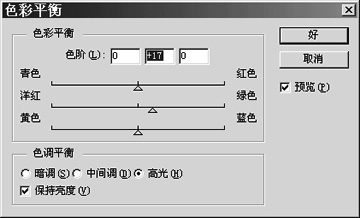 “输精彩阶”的两个字段分别对应其下面的色阶的数值。假如将黑三角滑块右移,如移动到30处,则PhotoShop将色阶为0-30区间内所有的像素都转变成30或更高,其效果是减少了图像中的阴影部分,并使图像的反差减小。 色阶对话框中的三个吸管是阴影、中色泽和高亮度吸管工具,点击其中一个在屏幕上拾取颜色,就可以改变输入色阶中相应滑块的设置。它们主要用于扩大图像的色彩范围,增加图像的阴影区、高亮区和反差,其指定的相应颜色被称为黑点、中性点和白点。双击吸管工具可以打开拾色器对话框选择对应点的颜色。 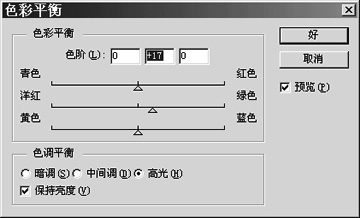 自动色阶命令 此命令用于自动设定图像的黑点、白点值。执行此命令后,PhotoShop会在扫描完图像后自动找到图像中最暗和最亮处的色阶值,将其定义为黑点和白点,将其分别转变为色阶0和255,然后按比例重新分配中间像素值。但是,在自动设定时,PhotoShop 有时会将一些特别的点,如灰尘、折痕等设置为黑点或白点,为了解决这一问题,PhotoShop设置了一种预置百分比范围:默认情况下,“自动”功能会减少白色和黑色 0.5%――即在标识图像中的最亮和最暗像素时它会忽略两个极端像素值的前 0.5%。这种颜色值剪切可保证白色和黑色值是基于代表性像素值,而不是极端像素值。我们可以在“色阶”对话框中按住Alt键,此时其右侧的“自动”按钮会变成“选项”按钮(此操作也可在其他对话框中进行),单击它打开“自动选项范围”,就可以在其中自行设定被PhotoShop自动忽略的像素范围,其值为0%-9.9%。 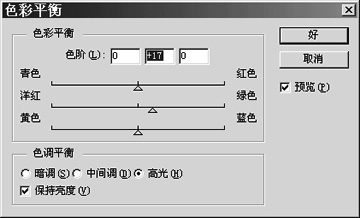 色彩平衡命令 色彩平衡命令可以对“暗调”、“中间调”和“高光”三个区域的色调进行平衡。我们可以在选中这三个区域其中之一后,用鼠标拖动对话框中相应的滑块即可完成相应的色彩修正,“色阶”后的三个字段对应其下的三种(C、M、Y,K予以保留)修正色彩的色阶数值。选中“保持亮度”复选框可使图像在颜色校正的过程中保持亮度不变,从而避免因颜色调整对图像显示造成的干扰。 返回类别: Photoshop教程 上一教程: photoshop美眉妙手回春 下一教程: Photoshop冷峻的铁锈字教程 您可以阅读与"颜色校正(上)"相关的教程: · 颜色校正(下) · 对拼接照片颜色差异的校正方式 · 全景照片颜色差异的校正 · 拼接照片颜色差异的校正方式 · Photoshop偏色照片校正方式 |
| 快精灵印艺坊 版权所有 |
首页 |
||